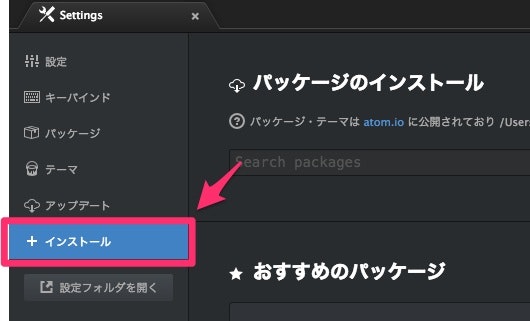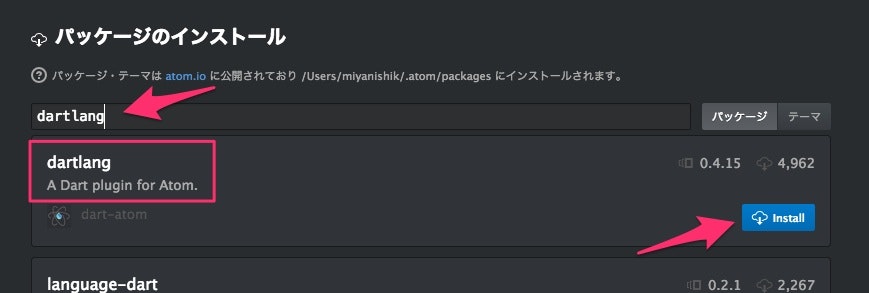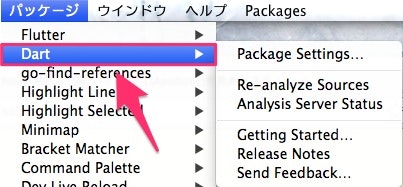Atomエディタ
AtomはGithub製のテキストエディタです。
Atomは、ElectronというWebフロントエンド技術を用いてデスクトップアプリケーションを開発できるツールによって開発されているオープンソース・ソフトウェアで、注目を浴びています。
今回は、このAtomでDart開発をするときに便利なプラグインの紹介をします。
Atomに関する詳しい説明はここでは割愛します。
Dart開発用のプラグインをインストールする
すでにお使いの環境にDartがインストールされている前提で説明をします。
AtomにDart開発用のプラグインをインストールします。
※「japanese-menu」プラグインで日本語化を行った前提の説明です
まず、Atomの環境設定から「インストール」を選び、パッケージのインストール画面を開きます。
※スクリーンショットの撮影はMac版を使用しています
「Search package」と書いてある検索枠に「dartlang」と記述し、検索で見つかった「dartlang」パッケージの「install」をクリックして、パッケージをインストールします。
メニューの「パッケージ」に「Dart」が追加されていたら、インストール完了です。
Dart SDKの場所が正しく設定されているか確認する
パッケージ「dartlang」の設定の「Dart SDK Location」に、Dart SDKの場所が正しく設定されているか確認します。
場所が正しく設定されていなければ、正しい場所を設定してあげる必要があります。

dartlangプラグインで出来ること
エラーや警告、ヒントがリアルタイムで確認できる
Dartでコーディング中にバックグラウンドでDartのdartanalyzerが動き、エラー、警告、ヒントを確認することができます。
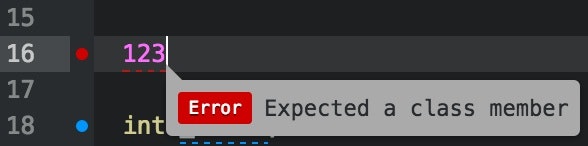


エラービューで、常時一覧することもできます。

依存パッケージに関する操作
ツリービューでのコンテキストメニューから、依存パッケージに関する操作を行うことができます。
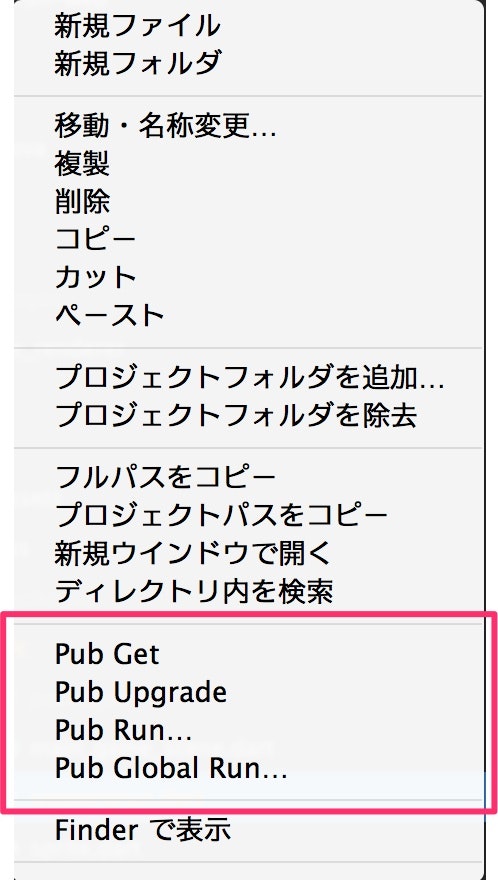
自動フォーマット
ソースコード保存時に、自動でフォーマッタを適用させることができます。フォーマッタは、Dart SDKに標準で含まれているものが使用されます。
例えば、以下の様な読みにくいコードが書かれていても、
class
Hoge {
bar() {
for(int i=0;i<10;i++){
int aaa=1000;
}
}
foon(){
var list = [10000, 20000, 30000, 40000, 50000, 60000, 70000, 80000, 90000, 100000, 110000];
}
}
ファイルを保存すると、
class Hoge {
bar() {
for (int i = 0; i < 10; i++) {
int aaa = 1000;
}
}
foon() {
var list = [
10000,
20000,
30000,
40000,
50000,
60000,
70000,
80000,
90000,
100000,
110000
];
}
}
このように整形されます。
おわりに
ここまでDart開発のための機能が揃っていれば、Dart開発はとても楽になるのではないかと思います。
Atomは、DartのIDEになりえます。